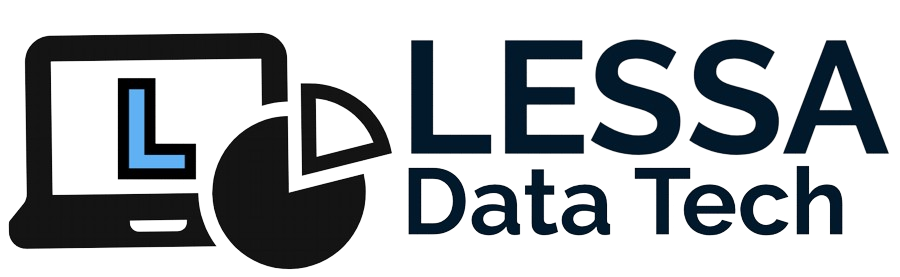Você já se encontrou em uma situação em que está trabalhando em múltiplos projetos Python e se vê lidando com conflitos de dependências? Ou talvez você queira compartilhar seu código com outros desenvolvedores de forma consistente e replicável? Se sim, então o Virtualenv é a solução para você. Neste tutorial, vamos aprender como instalar e utilizar o Virtualenv para isolar e gerenciar ambientes de desenvolvimento Python.
Para aqueles que ainda não estão familiarizados com o conceito de Virtualenv e sua importância nos projetos Python, confira o artigo 4 Razões para Utilizar Virtualenv em Projetos Python. Neste post, exploramos os benefícios de utilizar ambientes virtuais e como eles podem simplificar e melhorar o desenvolvimento de software em Python. Clique aqui para ler o artigo completo e aprender mais sobre Virtualenv!
Conteúdo
Passo 1: Instalação do Pip
Para garantir uma instalação suave do Virtualenv, é essencial que o pip, o gerenciador de pacotes do Python, esteja presente em seu sistema. Certifique-se de que o Python esteja instalado em seu sistema operacional antes de prosseguir. Se você ainda não possui o Python instalado, pode fazê-lo seguindo as instruções específicas para o seu sistema operacional. Clique aqui para obter orientações sobre como instalar o Python em seu sistema.
Se você já possui o pip instalado, pode pular para o Passo 2. Caso contrário, siga estas instruções para atualização.
- Abra seu terminal ou prompt de comando.
- Execute o seguinte comando para instalar o pip:
sudo apt install python3-pip # para sistemas Linux
python3 -m pip install --upgrade pip # para sistemas Windows
Com o pip instalado, agora podemos prosseguir para a instalação do Virtualenv.
Passo 2: Instalação do Virtualenv
- Abra seu terminal ou prompt de comando.
- Execute o seguinte comando para instalar o Virtualenv usando o pip:
pip install virtualenv
Em determinadas situações, especialmente no sistema operacional macOS, o comando pip pode apresentar uma variação específica.
pip3 install virtualenv
Com o Virtualenv instalado, estamos prontos para criar nosso primeiro ambiente virtual.
Passo 3: Criação de um Ambiente Virtual
- Navegue até o diretório do seu projeto usando o terminal.
- Execute o seguinte comando para criar um novo ambiente virtual:
virtualenv -p python3 nome_do_ambiente
Substitua nome_do_ambiente pelo nome que deseja dar ao seu ambiente virtual.
Passo 4: Ativação do Ambiente Virtual
- No terminal, navegue até o diretório do seu projeto, se ainda não estiver lá.
- Para ativar o ambiente virtual no Windows, execute:
nome_do_ambiente\Scripts\activate
Para ativar o ambiente virtual em sistemas Linux/macOS, execute:
source nome_do_ambiente/bin/activate
Passo 5: Instalação de Dependências
Com o ambiente virtual ativado, você pode instalar as dependências do seu projeto usando o pip, sem afetar o ambiente global do seu sistema operacional:
pip install nome_da_biblioteca
Passo 6: Desativação do Ambiente Virtual
Quando terminar de trabalhar no seu projeto, você pode desativar o ambiente virtual usando o seguinte comando:
deactivate
Tutorial Passo a Passo
O vídeo abaixo mostra passo a passo o tutorial de como instalar o ambiente virtual Python no seu sistema operacional.
Conclusão
Parabéns! Agora você aprendeu como instalar, criar e utilizar um ambiente virtual usando o Virtualenv. Ao incorporar o Virtualenv em seu fluxo de trabalho, você poderá gerenciar suas dependências de forma eficiente, evitar conflitos e compartilhar seus projetos de forma consistente com outros desenvolvedores. Experimente e descubra como o Virtualenv pode simplificar seu processo de desenvolvimento Python.
Se gostou compartilhe com um amigo!
Grande abraço!